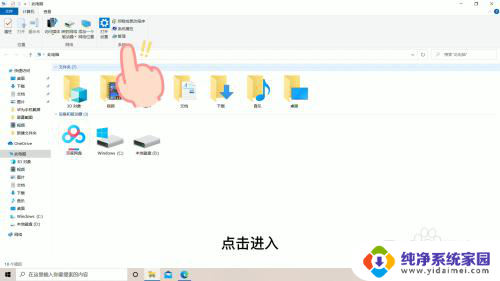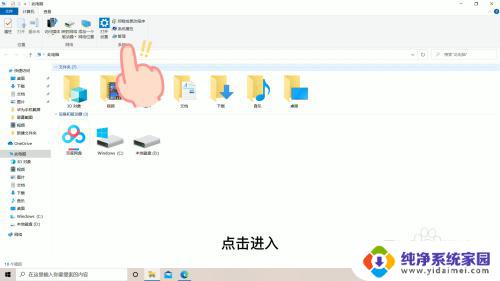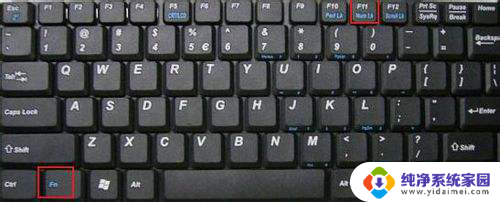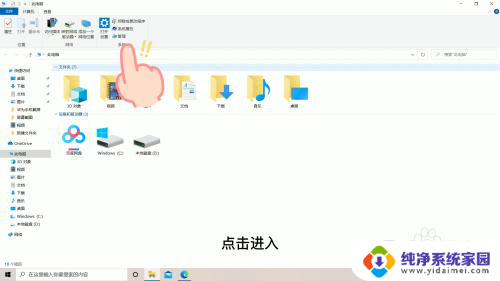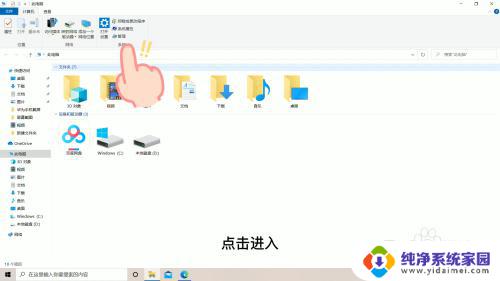键盘打不起来字了是为什么 键盘失灵无法输入字
更新时间:2024-04-10 18:03:17作者:jiang
每天使用电脑的我们都会遇到各种问题,比如键盘打不起来字了是为什么?键盘失灵无法输入字?这种情况让人感到非常困扰,尤其是在工作或学习中,键盘作为电脑输入设备的重要部分,一旦失灵就会影响我们的正常使用。究竟是什么原因导致了键盘无法正常工作?如何解决这个问题?让我们一起来探讨一下。
步骤如下:
1.打开此电脑管理
打开此电脑,在此电脑页面找到管理选项,点击进入

2.点击设备管理器
在管理页面找到设备管理器选项,双击进入
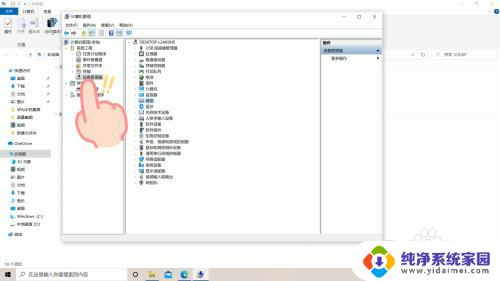
3.点击键盘
在设备管理器页面中,找到键盘选项,双击进入
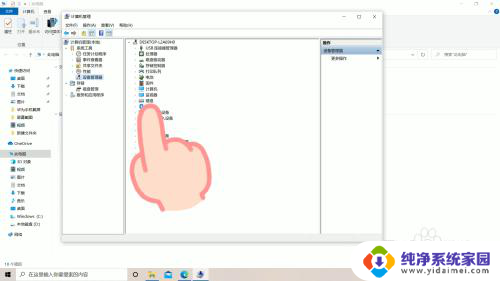
4.更新程序
在键盘页面,右击选项。选择更新驱动程序选项,即可解锁键盘,使用键盘打字了
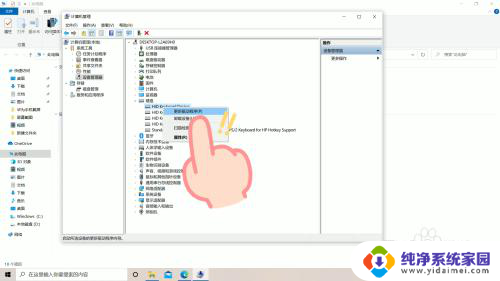
以上是为什么键盘无法输入文字的全部内容,如果遇到这种情况,您可以尝试按照以上方法解决,希望对大家有所帮助。